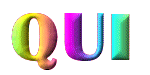FILTRO OCCORRENTE
Alien skin eye5 impact extrude
Apri una nuova immagine 800x600.
Scegli il colore per la tua finestra
e mettilo in primo piano, sfondo nullo.
Apri lo strumento forme predefinite rettangolo
e traccia un rettangolo delle dimensioni che preferisci
con questi parametri.

Converti in livello raster.
Applica uno smusso
2/ 6 – 16 – 3 – 0 – 0 /315 – 45 – 32
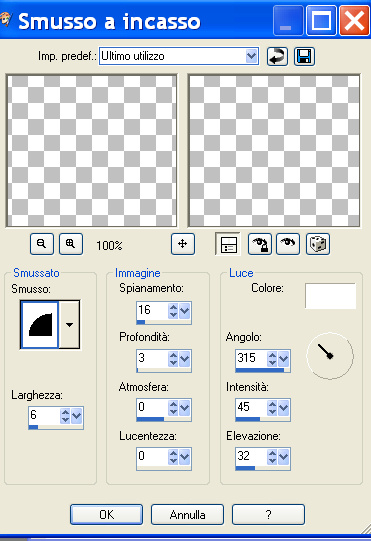
Livelli nuovo livello raster.
Con lo strumento rettangolo traccia il cassone della persiana
e riempi col colore della finestra.
Applica lo smusso precedente e deseleziona.
Applica il filtro Alien skin eye 5 extrude
Scegli small offset 30 degrees
con questi parametri
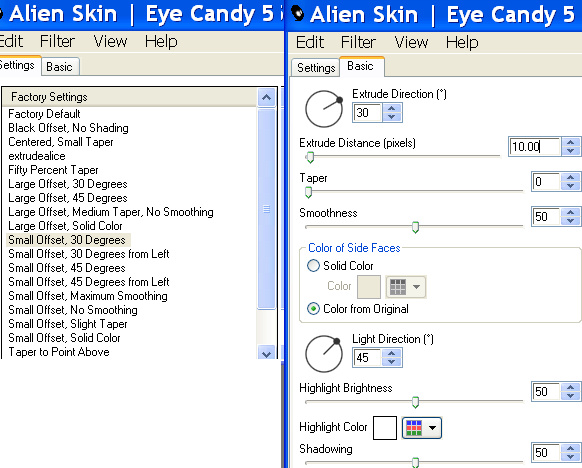
Posizionati su raster 1
Nuovo livello raster
e con lo strumento rettangolo traccia un rettangolino
di circa un quadratino di altezza
come questo e riempilo col colore scelto
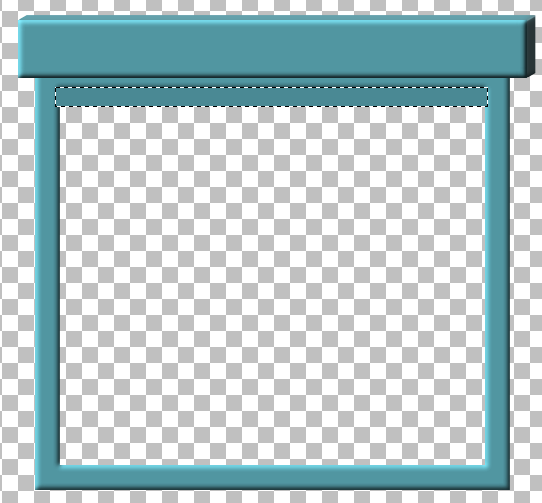
Deseleziona
Applica uno smusso e incasso
2/ 11 – 0 – 2 – 0 – 0 /315 – 50 - 30
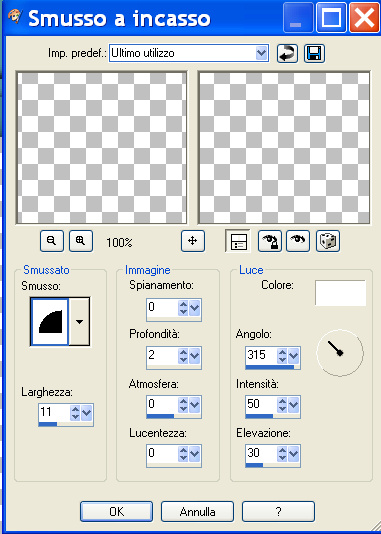
Rinomina L1.
Livelli duplica e rinomina L2.
Posizionalo più in basso a toccare il precedente.
Continua fino a chiudere la finestra.
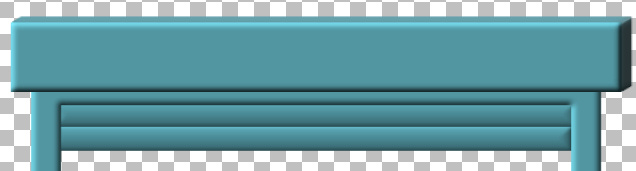
Quando hai finito, se vuoi puoi mettere la corda per salire la serranda.
Apri un nuovo livello, con la selezione rettangolo
fai una selezione stretta e lunga
fino ad arrivare alla fine e riempi con un colore chiaro.
Dai uno sfalsa ombra 2/2/60/5 anche negativo
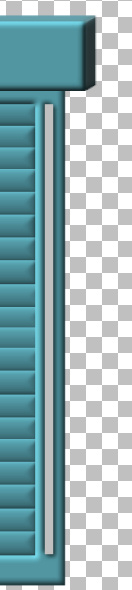
La serranda è finita.
Chiudi tutti i livelli tranne i listelli della serranda
e controlla i listelli siano tutti messi bene.
Per essere sicura, con lo strumento deformazione scala,
controlla la posizione X che deve essere uguale per tutti.

Il tuo numero probabilmente non sarà uguale al mio.
L’importante è che sia uguale in tutti i listelli.
Apri tutti i livelli.
Ora portiamo in AS
Copia uniti ed incolla in AS come nuova animazione
Ritorna in psp
Comincia a chiudere 4 listelli a cominciare dai livelli in alto
Copia unione ed incolla in As dopo il fotogramma corrente.
Continua fino alla fine
Lasciando in altro, se vuoi, un listello.
Seleziona tutto, copia, deseleziona, clicca sull’ultimo fotogramma,
incolla dopo il fotogramma corrente,
animazione inverti fotogrammi.
Cancella l’ultimo fotogramma che è uguale al primo
e il primo che hai incollato che è uguale al precedente
(es se i fotogrammi sono 6 diventano 12, devi togliere il 12 e il 6)
Seleziona tutto e metti come velocità 50
Deseleziona e al primo metti 130 e al fotogramma della finestra aperta 150
Salva come gif
Prima di salvare come gif
puoi selezionate tutti i frame copiarli ed incollarli in psp
per poi salvare come As ed avere la finestra
sempre pronta per qualsiasi altro lavoro.
In psp puoi aggiungere un nuovo livello,
seleziona con lo strumento selezione rettangolo
la parte interna
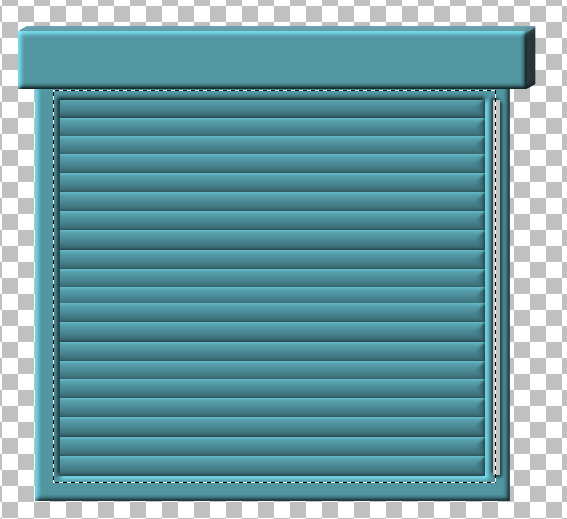
apri un nuovo livello raster e incolla nella selezione un paesaggio.
Deseleziona
Livelli disponi porta sotto.
Ora copia ogni livello insieme allo sfondo e porta man mano in As.
Rimetti la velocità che ho consigliato
Salva come gif